使用 GNOME 在 Fedora 中启用分数缩放

(Fractional Scaling) 分数缩放是一项方便的功能,可让你最大程度地优化 HiDPI 显示器和高分辨率笔记本电脑。通过微调缩放比例,你可以创建平衡良好、既不太大也不太小且美观的桌面显示。虽然通过分辨率设置也可以,但由于操作系统的限制,它们通常符合你的实际情况。
另外,此功能还允许你调整屏幕上文本和其他 UI 元素的大小,而不会使所有内容看起来模糊。如果你有高分辨率显示器并希望使文本更易于阅读,这将很有用。
Ubuntu 20.04 LTS 在 2020 年引入了 100%、125%、150%、175% 和 200% 的分数缩放。在“设置Settings”选项卡下的“显示Display”设置中,您可以找到它。
但在默认 GNOME 桌面的 Fedora 工作站中,只有 100% 和 200% 缩放可用。
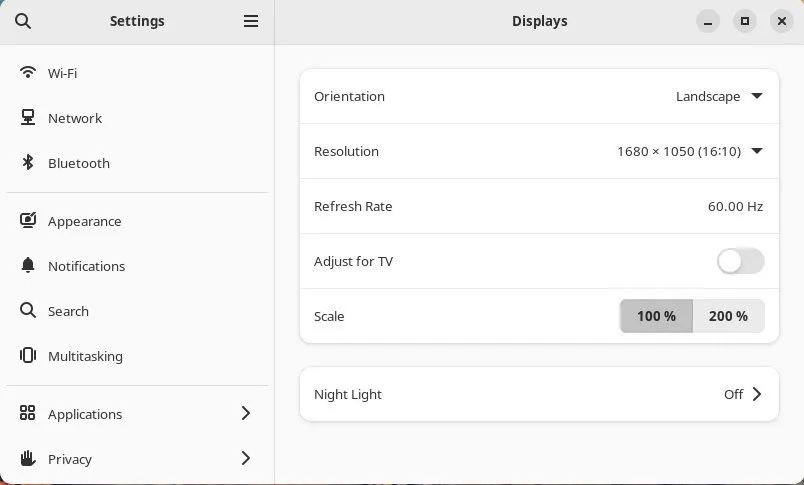 Fedora 中 GNOME 的默认缩放
Fedora 中 GNOME 的默认缩放
打开终端窗口(CTRL+ALT+T)。
运行以下命令。这条指令可以在搭载 GNOME 的 Fedora 操作系统中启用125%、150%或175%的缩放比例。
gsettings set org.gnome.mutter experimental-features "['scale-monitor-framebuffer']"
重启 Fedora。
打开 “设置” 应用,你应该会看到新的缩放因子。
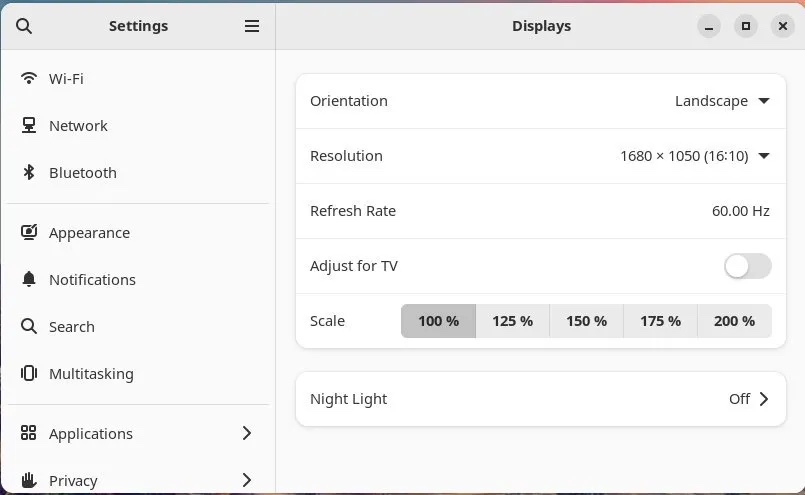 在 GNOME Fedora 中进行分数缩放
在 GNOME Fedora 中进行分数缩放
但是,重要的是要注意分数缩放并不总是完美的。某些应用程序可能无法正确缩放。如果应用程序的设计不合适,那么非 GTK 应用可能会显得模糊。
此外,请务必注意,由于 GPU 的渲染工作量更大,分数缩放可能会增加笔记本电脑的功耗。
一些使用说明
根据我的测试,上述命令在 Wayland 中应该是有效的。
如果你不想使用上述命令,但仍想获得类似的体验,那么你可以按照以下步骤操作:
使用 sudo dnf install gnome-tweaks 安装 GNOME “调整Tweaks” 应用。
转到 “字体Fonts” 设置并更改比例因子。
尝试将缩放比例设置为1.1或者1.2,这样可以保持100%的缩放比例,同时实现更大的字体。根据你的需要进行调整。
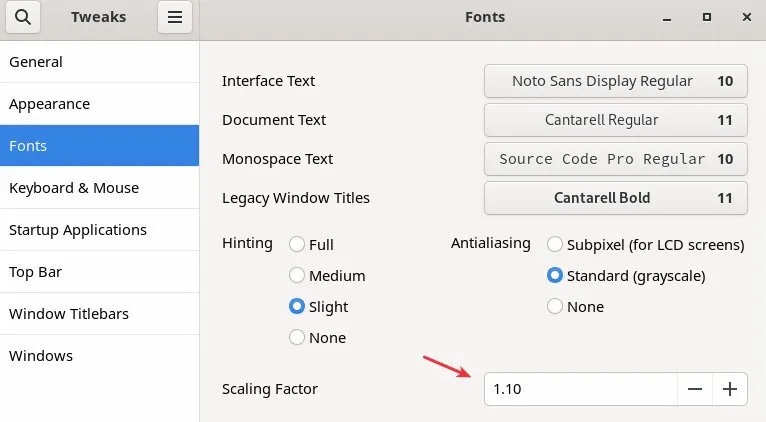 字体缩放
字体缩放
字体缩放
- 125%:这是分数缩放的典型值。它将文本大小和 UI 元素增加 25% 而不会使所有内容显得模糊。
- 150%:对于想要放大文本和其他 UI 元素但又不想增加显示分辨率的人来说,这是一个很好的值。
- 175%:对于想要使文本和其他 UI 元素变得非常大的人来说,这是一个很好的值。
尝试不同的缩放因子对于找到最适合你的缩放因子至关重要。最佳缩放因子将取决于你的显示器尺寸、视力和偏好。
我希望本指南有所帮助。
以上是使用 GNOME 在 Fedora 中启用分数缩放的详细内容。更多信息请关注PHP中文网其他相关文章!

热AI工具

Undresser.AI Undress
人工智能驱动的应用程序,用于创建逼真的裸体照片

AI Clothes Remover
用于从照片中去除衣服的在线人工智能工具。

Undress AI Tool
免费脱衣服图片

Clothoff.io
AI脱衣机

Video Face Swap
使用我们完全免费的人工智能换脸工具轻松在任何视频中换脸!

热门文章

热工具

记事本++7.3.1
好用且免费的代码编辑器

SublimeText3汉化版
中文版,非常好用

禅工作室 13.0.1
功能强大的PHP集成开发环境

Dreamweaver CS6
视觉化网页开发工具

SublimeText3 Mac版
神级代码编辑软件(SublimeText3)

热门话题
 如何在 Ubuntu Linux 发行版录制流媒体音频
Feb 25, 2024 pm 03:46 PM
如何在 Ubuntu Linux 发行版录制流媒体音频
Feb 25, 2024 pm 03:46 PM
如何在Ubuntu和其他Linux发行版中录制音频?如果您想通过计算机的麦克风录制画外音,可以使用GNOME录音机或Audacity。使用GNOME录音机操作简单易懂,但功能较为有限。而对于Audacity,初次接触可能会感到有些吃力,但其拥有许多高级的录音功能。然而,在本教程中不会深入探讨这一点。GNOME录音机可以与麦克风配合使用。另外,还有一种称为录音机的工具,不仅可以使用麦克风输入,还可以录制流媒体音乐。在本教程中,我们将向您展示以下步骤如何使用GNOME录音机录制声音,使用AudioR
 使用 GNOME 在 Fedora 中启用分数缩放
Jun 27, 2023 pm 09:41 PM
使用 GNOME 在 Fedora 中启用分数缩放
Jun 27, 2023 pm 09:41 PM
(FractionalScaling)分数缩放是一项方便的功能,可让你最大程度地优化HiDPI显示器和高分辨率笔记本电脑。通过微调缩放比例,你可以创建平衡良好、既不太大也不太小且美观的桌面显示。虽然通过分辨率设置也可以,但由于操作系统的限制,它们通常符合你的实际情况。此外,它还允许你增加显示屏上文本和其他UI元素的大小,而不会使所有内容显得模糊。如果你有高分辨率显示器并希望使文本更易于阅读,这将很有用。Ubuntu20.04LTS在2020年引入了100%、125%、150%、175%和200%
 Ubuntu恢复被误删除的GNOME Panel的方法
Jan 06, 2024 pm 11:01 PM
Ubuntu恢复被误删除的GNOME Panel的方法
Jan 06, 2024 pm 11:01 PM
Ubuntu系统中如果删除了gnome上的panel选项以及电源管理上的某些选项,就会导致Ubuntu系统中的菜单栏和状态栏消失。恢复gnomepanel就能解决这个问题,那么具体如何操作呢?下面小编就为大家带来Ubuntu恢复被误删除的GNOMEPanel的方法,一起去看看吧! 方法如下: 1.直接按Alt+F2,然后在出来的对话框中输入gnome-terminal,回车执行弹出命令行终端,或者Ctrl+Alt+T弹出命令行终端。 2.输入gconftool-2--shutdown。
 Debian安装GNOME桌面环境:一步步走向华丽的Linux世界
Feb 10, 2024 am 10:15 AM
Debian安装GNOME桌面环境:一步步走向华丽的Linux世界
Feb 10, 2024 am 10:15 AM
Debian是一款广泛使用的Linux发行版,以其稳定性和可靠性而闻名,默认的Debian安装并不包括图形用户界面(GUI),这使得一些新手用户可能会感到困惑,本文将指导您在Debian上安装GNOME桌面环境,为您的Linux体验增添一抹亮丽的色彩。在安装GNOME之前,请确保您的Debian系统已经更新到最新版本,可以通过以下命令完成更新:```sqlsudoaptupdatesudoaptupgrade```接下来,我们可以开始安装GNOME桌面环境,安装GNOME的核心组件:```ard
 在Ubuntu Server 11.04上安装GNOME 3的步骤
Dec 31, 2023 pm 03:59 PM
在Ubuntu Server 11.04上安装GNOME 3的步骤
Dec 31, 2023 pm 03:59 PM
如果你认为安装UbuntuServer11.04版完全没必要装图形界面,更没有必要装目前还不是很完善的GNOME3。。或者应该用ARCH+GNOME3搭建。那么请别继续浪费时间看下去。前后花了2个晚上和一个白天,重装了N次。终于有点成果了。不容易啊。废话少说,正题:硬件:ThinkPadX61一只,UbuntuServer11.04安装U盘一只上网:ADSL(无线,有线)操作:伪程序猿一枚1.插入U盘,重启笔记本,狂按F12。(针对X61)2.进入启动选项界面,选择USB启动,然后选择安装Ubu
 GNOME Shell 44.2 发布:改善录屏功能、优化蓝牙菜单等
Jun 09, 2023 pm 10:23 PM
GNOME Shell 44.2 发布:改善录屏功能、优化蓝牙菜单等
Jun 09, 2023 pm 10:23 PM
6月4日消息,GNOME团队在本周推出GNOME44.2桌面环境之后,于今天将组件Mutter、窗口管理器GNOMEShell升级到44.2版本。GNOMEShell44.2更新进一步改进了内置的录屏功能,优化了QuickSetting中的蓝牙菜单,允许用户自定义蓝牙设备名称。GNOMEShell44.2更新也存在了日历插件中的大文本故障、修复了远程会话中的身份验证对话框等诸多问题。IT之家从报道中还获悉:Mutter44.2更新改善了平板外接显示器的支持,修复多显示器设置下所有显示器上出现传统
 在Ubuntu Gnome环境下,如何更改应用程序的图标?
Dec 28, 2023 pm 06:29 PM
在Ubuntu Gnome环境下,如何更改应用程序的图标?
Dec 28, 2023 pm 06:29 PM
在Ubuntu系统的Gnome图形桌面环境中,有用户遇到这样的问题:明明在系统中安装了matlab程序,但是在软件搜索中却找不到matlab,检查后发现是matlab没有对应的.desktop文件。这该怎么办呢?UbuntuGnome下有该怎么修改应用的图标icon呢?下面小编将为大家带来UbuntuGnome下修改应用图标icon的方法!一起去看看吧!步骤如下:1.准备一个icon图像文件如我这里的文件名为matlab.png,将该文件拷贝到/usr/share/icons/hicolor/s
 一个正在开发中的 ChatGPT GNOME 扩展
Apr 14, 2023 pm 06:55 PM
一个正在开发中的 ChatGPT GNOME 扩展
Apr 14, 2023 pm 06:55 PM
ChatGPT是一个在当下十分流行的聊天机器人,它可以与用户进行互动,用户就像在对话一样。最近,关于ChatGPT的新闻时常出现在人们的视野之中,有时是关于ChatGPT的坏消息。不难看出,ChatGPT有其两面性。事实上,对于任何人工智能的实现都同样如此。一方面,ChatGPT这一工具的巨大潜力给许多人留下了深刻的印象。但另一方面,因人们对它的滥用/误用,导致ChatGPT在科技界引起了轩然大波。人们对ChatGPT滥用/误用太多了,以至于其创建者OpenAI






